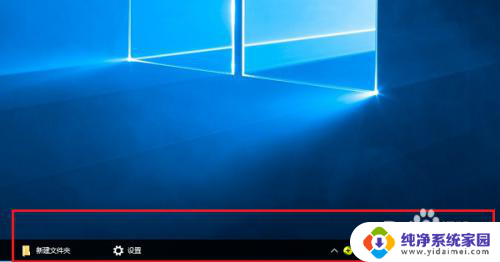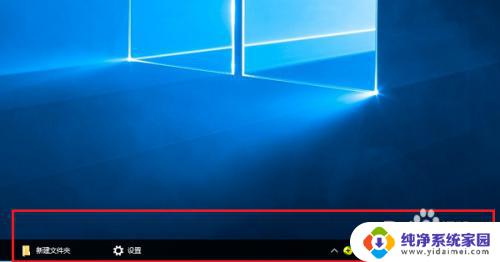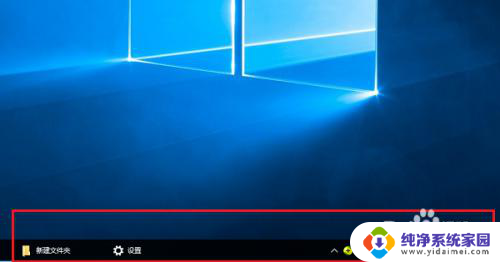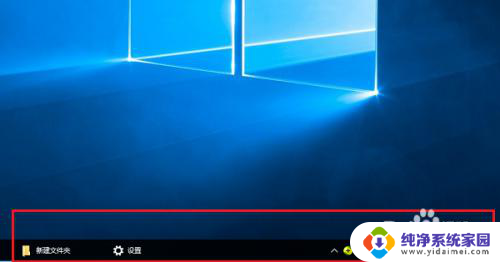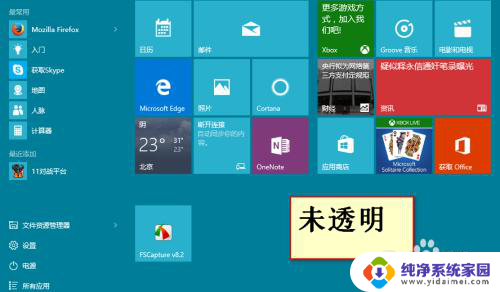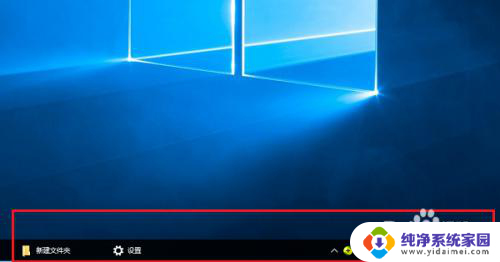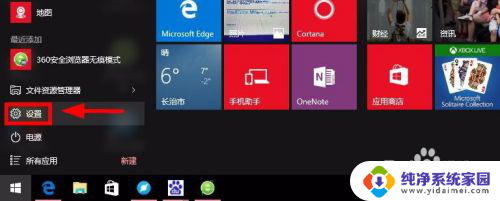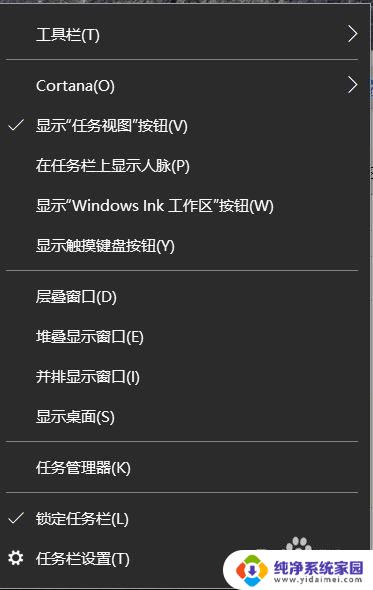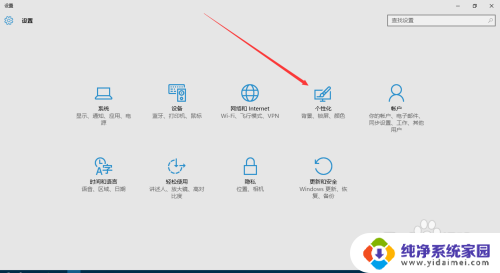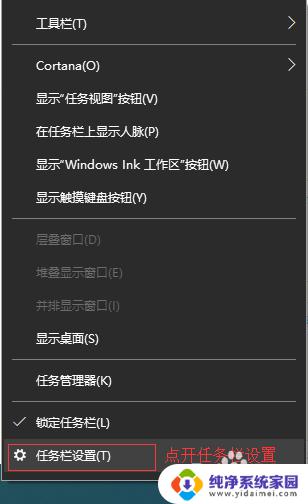怎么把win10的任务栏变透明 win10任务栏透明设置方法
怎么把win10的任务栏变透明,Win10的任务栏是我们日常使用电脑时经常接触到的一个重要工具栏,但是有些人可能对其默认的外观感到不太满意,幸运的是Win10提供了个性化设置选项,使我们能够轻松调整任务栏的外观。其中一个令人喜爱的设置是将任务栏变为透明,这不仅能为我们带来更加清新、简洁的桌面体验,还能让我们更加专注于当前工作窗口。如何将Win10的任务栏变为透明呢?接下来我们将介绍一种简单而有效的方法来实现这一目标。
操作方法:
1.第一步打开win10系统,可以看到默认的任务栏颜色是黑色,如下图所示:
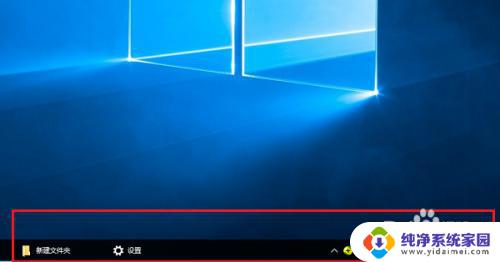
2.第二步下面我们来更改任务栏颜色为透明色,鼠标右键空白处。点击个性化,如下图所示:
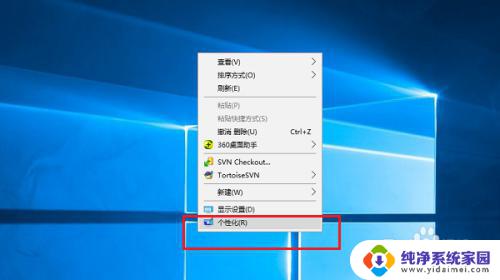
3.第三步进去之后,点击颜色,如下图所示:
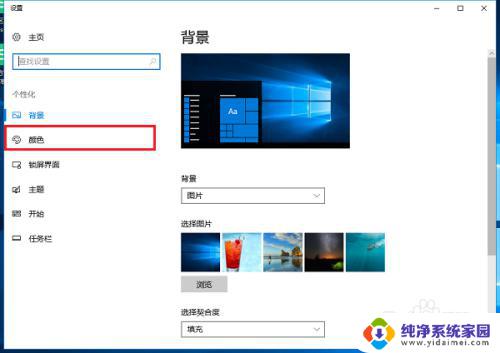
4.第四步进去个性化颜色界面,首先开启透明效果,如下图所示:
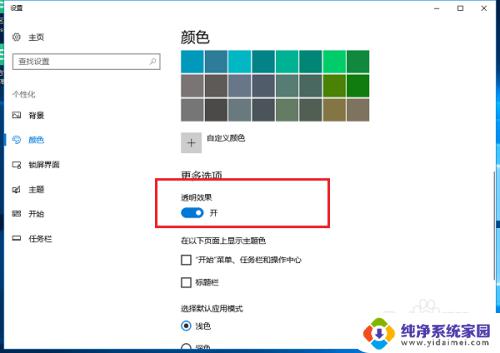
5.第五步开启透明效果之后,勾选显示开始菜单、任务栏和、操作中心。如下图所示:
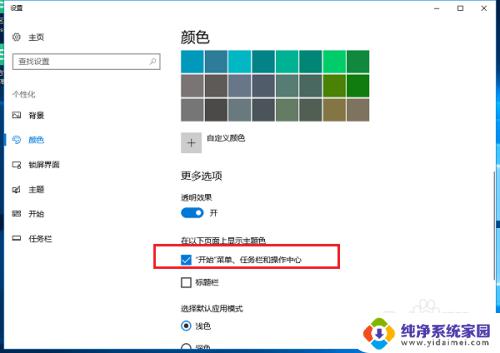
6.第六步返回win10系统桌面,可以看到已经成功设置任务栏为透明色了。如下图所示:
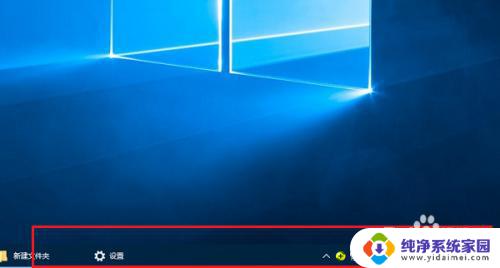
以上就是如何将Win10任务栏变为透明的全部内容,如果您遇到相同的情况,按照这篇文章的方法来解决问题。